スポンサーリンク
この記事ではiPhone・iPadの「ファイル」アプリでファイルの名前を変更する(リネームする)方法を紹介します。
個人的に感じるのですが、iPhone・iPadはパソコンと比べてファイルに名前を付ける機会が少なく、またファイル名を付ける画面が少しわかりにくい印象があります。
そのため「ファイル」アプリにファイルを保存してから、意図しないファイル名になっていることが多々あります。
そんな時「ファイル」で名前を変えるのですが、毎回どうやったらいいかわからなくなるので、記事にしておくことにしました。
目次
「ファイル」アプリでファイル名を変更する方法
「ファイル」アプリでファイル名を変える方法は以下の通りです。
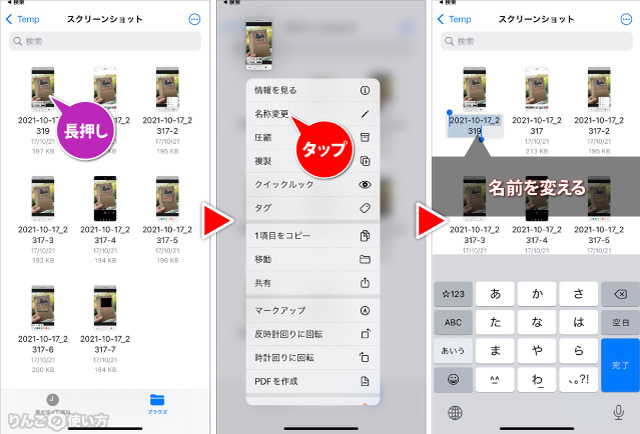
- ファイルアプリを開く
- ファイル名を変えたいファイルを長押し
- 名称変更をタップ
- ファイル名を変える
複数ファイルの一括変更はできない
ちなみに「ファイル」アプリはMacやWindowsと違って、一括で複数のファイル名を変更することができません。
スポンサーリンク
もしたくさんのファイル名を変えたいときは、MacやWindowsに名前を変えたいファイルを送るか、iCloudやDropboxなどに保存してパソコン側で一括リネームを行う方がいいようです。









